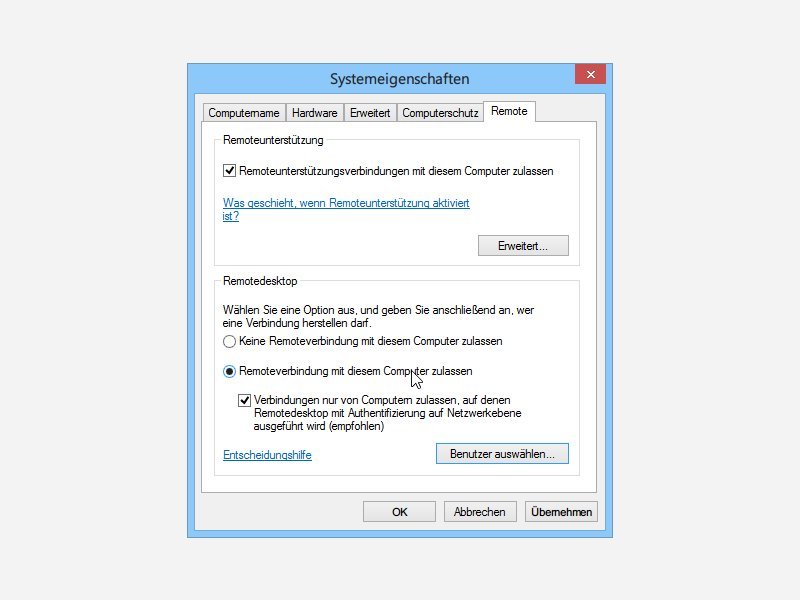
So aktivieren Sie Remoteverbindungen zu Ihrem Windows-PC
Wir zeigen, wie Sie Ihren Computer so einstellen, dass Remoteverbindungen mit Anmeldung erlaubt sind. So greifen Sie leicht von überall auf Dateien und Programme Ihres PCs zu.
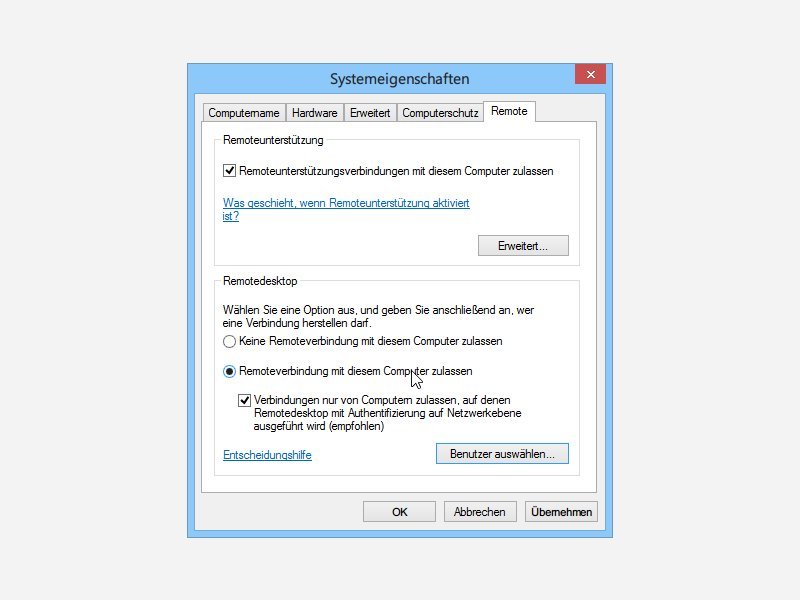
Wir zeigen, wie Sie Ihren Computer so einstellen, dass Remoteverbindungen mit Anmeldung erlaubt sind. So greifen Sie leicht von überall auf Dateien und Programme Ihres PCs zu.
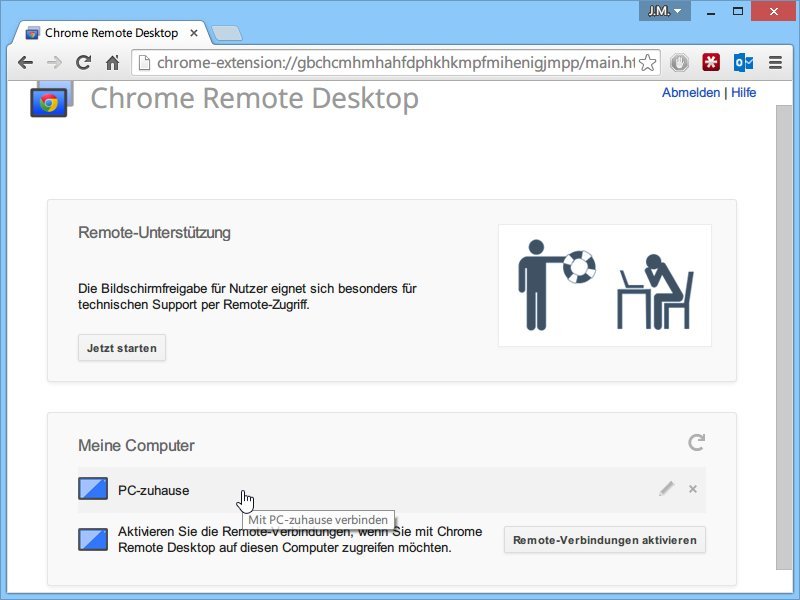
Sie wollen von unterwegs auf Ihren PC zuhause zugreifen? Besonders einfach geht das mit der Remotedesktop-Funktion des Chrome-Browsers. Wir zeigen, wie Sie sie einrichten.
In der Remotedesktop-App von Windows 8 rufen Sie über die integrierte App-Leiste besondere Funktionen eines entfernten Windows-8- oder -8.1-PCs auf, die Sie sonst nicht erreichen.
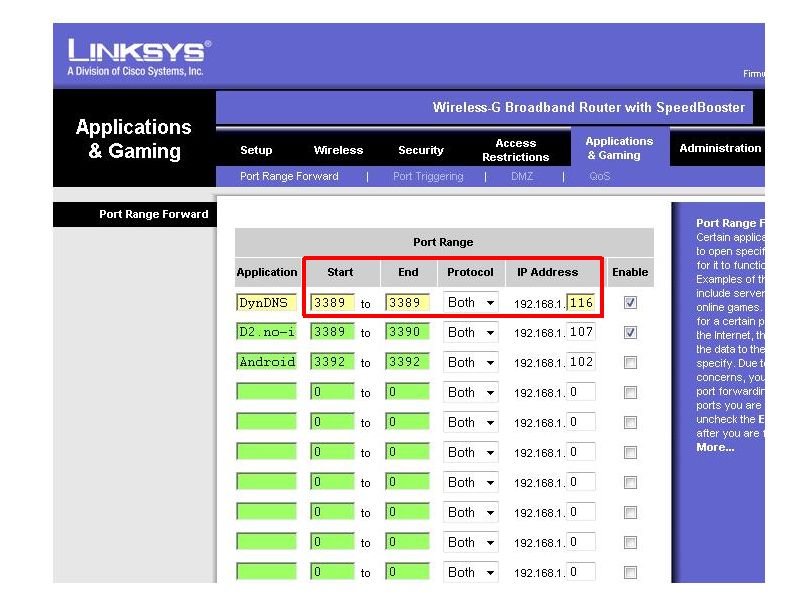
Wie können Sie von unterwegs auf Ihren Computer zuhause zugreifen? Wenn Sie eine Professional-Ausgabe von Windows nutzen, ist die nötige Software schon mit an Bord: Remotedesktop.
Wenn Sie via Remotedesktop auf einen entfernten Windows-Computer oder Server zugreifen, müssen Sie manchmal zur Anmeldung die Tasten [Strg] + [Alt] + [Entf] drücken. Auch für manche Systemfunktionen ist das Drücken dieser Tastenkombination nötig. Normalerweise fängt Ihr lokaler Computer dieses Kürzel jedoch ab. Wie senden Sie es an den Server?
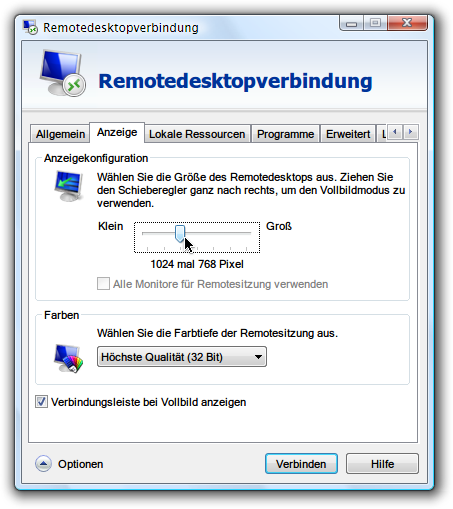

Von unterwegs auf den Firmen-Server oder den eigenen Home-PC zugreifen, das geht recht gut mit der Windows-Remotedesktopverbindung. Ist die Web-Verbindung jedoch nicht sonderlich schnell, ärgern Sie sich binnen kurzem sicher über die hakelige Steuerung. Flüssig wird’s wieder, wenn Sie Hand an die Grafikqualität des übertragenen Bildschirms legen.
Auf allen modernen Windows-Versionen läuft auf Port 3389 der Remotedesktop und lauscht auf eingehende Verbindungen, falls aktiviert. Dieser Standard-Port ist wegen seiner Bekanntheit allerdings häufigen Angriffen aus dem Internet ausgesetzt.